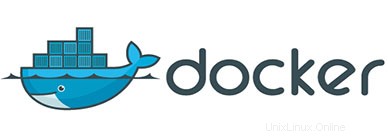
Dalam tutorial ini, kami akan menunjukkan kepada Anda cara menginstal Docker di AlmaLinux 8. Bagi Anda yang belum tahu, Docker adalah alat open-source yang membuat pembuatan dan pengelolaan container Linux (LXC) mudah. Dengan Docker, aplikasi berada di dalam container di atas sistem operasi Linux. Docker menggunakan fitur Kernel seperti grup dan namespace untuk memungkinkan container independen berjalan pada instance os tunggal.
Artikel ini mengasumsikan Anda memiliki setidaknya pengetahuan dasar tentang Linux, tahu cara menggunakan shell, dan yang terpenting, Anda meng-host situs Anda di VPS Anda sendiri. Instalasi cukup sederhana dan mengasumsikan Anda sedang berjalan di akun root, jika tidak, Anda mungkin perlu menambahkan 'sudo ' ke perintah untuk mendapatkan hak akses root. Saya akan menunjukkan kepada Anda langkah demi langkah instalasi Docker di AlmaLinux 8.
Prasyarat
- Server yang menjalankan salah satu sistem operasi berikut:AlmaLinux 8, CentOS, atau Rocky Linux 8.
- Sebaiknya Anda menggunakan penginstalan OS baru untuk mencegah potensi masalah.
- Seorang
non-root sudo useratau akses keroot user. Kami merekomendasikan untuk bertindak sebagainon-root sudo user, namun, karena Anda dapat membahayakan sistem jika tidak berhati-hati saat bertindak sebagai root.
Instal Docker di AlmaLinux 8
Langkah 1. Pertama, mari kita mulai dengan memastikan sistem Anda mutakhir.
sudo dnf update sudo dnf install epel-release sudo dnf remove podman buildah
Langkah 2. Menginstal Docker di AlmaLinux 8.
Sekarang kami menambahkan repositori resmi Docker CE di AlmaLinux:
sudo dnf config-manager --add-repo=https://download.docker.com/linux/centos/docker-ce.repo
Selanjutnya, instal paket Docker-CE di AlmaLinux 8 dengan menjalankan perintah berikut:
sudo dnf install docker-ce docker-ce-cli containerd.io
Setelah penginstalan selesai, mulai layanan Docker dan, secara opsional, aktifkan untuk dijalankan setiap kali sistem di-boot ulang:
sudo systemctl start docker.service sudo systemctl enable docker.service
Anda dapat memverifikasi bahwa Docker telah diinstal dan beberapa informasi tentang versi saat ini dengan memasukkan perintah ini di bawah:
sudo docker version
Langkah 3. Tambahkan Pengguna AlmaLinux ke Grup Pengguna Docker.
Langkah berikutnya adalah opsional, tetapi jika Anda lebih suka kemampuan untuk menjalankan Docker sebagai pengguna Anda saat ini, tambahkan akun Anda ke grup buruh pelabuhan dengan perintah ini:
sudo usermod -aG docker $USER
Periksa apakah pengguna Anda ada di grup buruh pelabuhan atau tidak:
id$USER
Anda harus mem-boot ulang sistem agar perubahan tersebut diterapkan:
reboot
Langkah 4. Uji Docker dengan menarik Gambar.
Sekarang kita mengunduh beberapa Gambar seperti Ubuntu untuk membuat Container dan mengujinya, apakah semuanya berfungsi dengan baik atau tidak:
docker pull ubuntu
Setelah selesai, mari buat dan jalankan container dengan menggunakan container tersebut. Perintahnya sangat sederhana:
docker run -it ubuntu
Selamat! Anda telah berhasil menginstal Docker. Terima kasih telah menggunakan tutorial ini untuk menginstal Docker pada sistem AlmaLinux 8 Anda. Untuk bantuan tambahan atau informasi berguna, kami sarankan Anda memeriksa situs resmi Docker.